Як виправити У вас немає дозволу на збереження в цьому місці в Windows

Коли Windows відображає помилку «У вас немає дозволу на збереження в цьому місці», це не дозволить вам зберегти файли в потрібні папки.
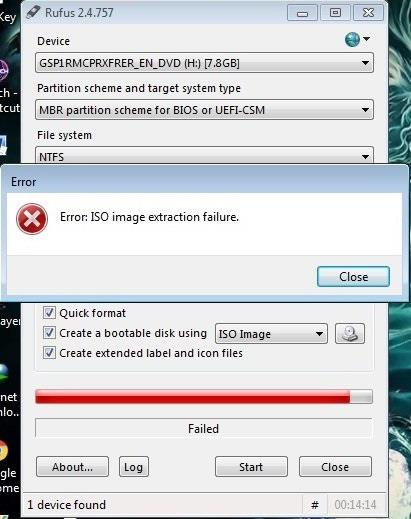
Під час встановлення операційної системи Windows або іншого програмного забезпечення за допомогою USB ви зіткнетеся з такими помилками, як відсутність доступу до параметрів завантаження, помилки під час запуску USB-завантаження в установці Windows, помилки зависання екрана... І в цьому статті, ми покажемо вам, як виправити помилку вилучення ISO-образу під час створення USB Boot за допомогою Rufus.

Спосіб 1:
Спочатку ми перевіримо файли та USB.
Встановіть файл .ISO та програмне забезпечення Rufus на робочий стіл свого комп’ютера. Потім вимкніть антивірусне програмне забезпечення та перевірте, чи не пошкоджено наконечник USB.
Спробуйте підключити USB-накопичувач до іншого роз’єму та знову створіть USB Boot. Якщо помилка все ще виникає, виконайте наведені нижче дії.
Спосіб 2:
Крок 1:
Переходимо до перевірки цілісності файлу .ISO
Ця помилка може бути спричинена будь-яким програмним забезпеченням або програмою, яку ми завантажуємо з Інтернету, яка має помилки через швидкість з’єднання, завантаження сторінки тощо. Тому, будь ласка, перевірте свій файл .ISO, щоб побачити, чи є якісь проблеми. Чи є проблеми під час завантаження процес? Якщо виникає помилка, ми продовжуємо повторне завантаження файлу .ISo та знову створюємо USB Boot. Якщо проблем немає, виконайте наведені нижче дії.

крок 2:
Далі переходимо до створення USB Boot відповідно до стандартів Legacy. Якщо ви не можете цього зробити, ви можете переглянути статтю Інструкції зі створення завантажувального USB-накопичувача та встановлення Windows за допомогою універсального інсталятора USB .

Спосіб 3:
Якщо ви виконали наведені вище методи та кроки, але це не працює, спробуйте підключити інший USB-накопичувач і знову виконайте завантаження USB. Останній спосіб – перенести програмне забезпечення та USB на інший комп’ютер, щоб зробити це.
Для отримання додаткової інформації зверніться до наступних статей:
Бажаю успіхів!
Коли Windows відображає помилку «У вас немає дозволу на збереження в цьому місці», це не дозволить вам зберегти файли в потрібні папки.
Сервер Syslog є важливою частиною арсеналу ІТ-адміністратора, особливо коли мова йде про централізоване керування журналами подій.
Помилка 524: Виник тайм-аут – це специфічний для Cloudflare код статусу HTTP, який вказує на те, що з’єднання із сервером закрито через тайм-аут.
Код помилки 0x80070570 є поширеним повідомленням про помилку на комп’ютерах, ноутбуках і планшетах під керуванням операційної системи Windows 10. Однак він також з’являється на комп’ютерах під керуванням Windows 8.1, Windows 8, Windows 7 або раніших версій.
Помилка «синій екран смерті» BSOD PAGE_FAULT_IN_NONPAGED_AREA або STOP 0x00000050 — це помилка, яка часто виникає після встановлення драйвера апаратного пристрою або після встановлення чи оновлення нового програмного забезпечення. У деяких випадках причиною помилки є пошкоджений розділ NTFS.
Внутрішня помилка відеопланувальника також є смертельною помилкою синього екрана, ця помилка часто виникає в Windows 10 і Windows 8.1. Ця стаття покаже вам кілька способів виправлення цієї помилки.
Щоб пришвидшити завантаження Windows 10 і скоротити час завантаження, нижче наведено кроки, які потрібно виконати, щоб видалити Epic із автозавантаження Windows і запобігти запуску Epic Launcher з Windows 10.
Не слід зберігати файли на робочому столі. Існують кращі способи зберігання комп’ютерних файлів і підтримки порядку на робочому столі. Наступна стаття покаже вам ефективніші місця для збереження файлів у Windows 10.
Якою б не була причина, інколи вам доведеться налаштувати яскравість екрана відповідно до різних умов освітлення та цілей. Якщо вам потрібно спостерігати за деталями зображення або дивитися фільм, вам потрібно збільшити яскравість. І навпаки, ви також можете зменшити яскравість, щоб захистити батарею ноутбука.
Ваш комп’ютер випадково прокидається та з’являється вікно з написом «Перевірка оновлень»? Зазвичай це пов'язано з програмою MoUSOCoreWorker.exe - завданням Microsoft, яке допомагає координувати установку оновлень Windows.








